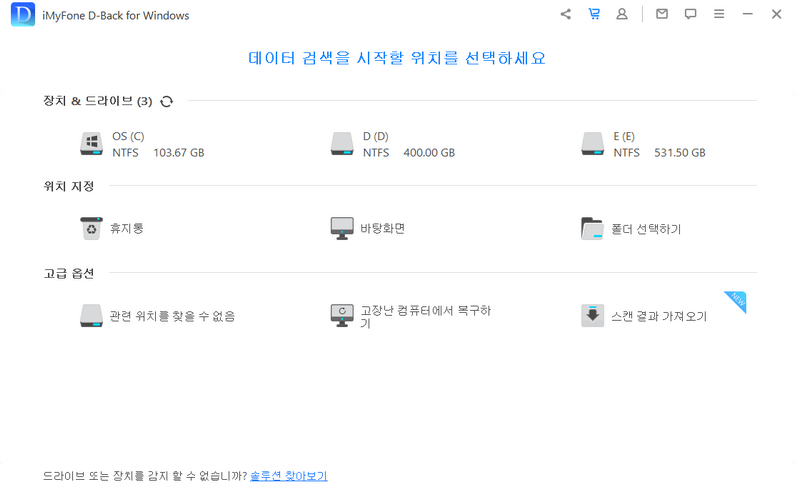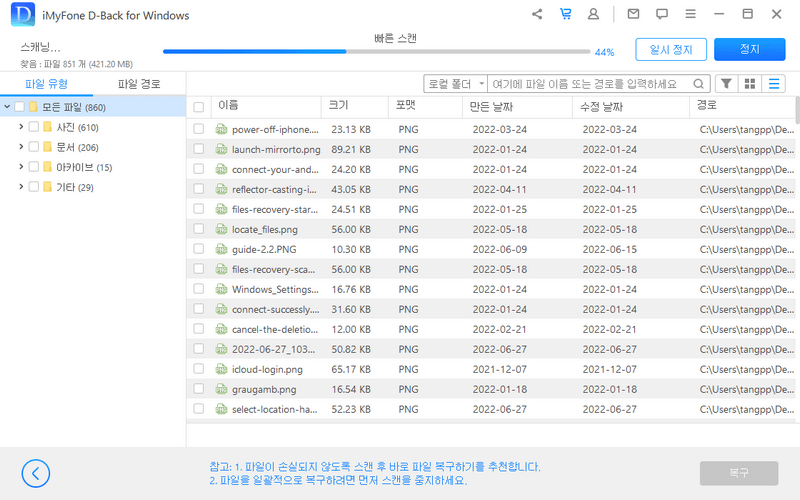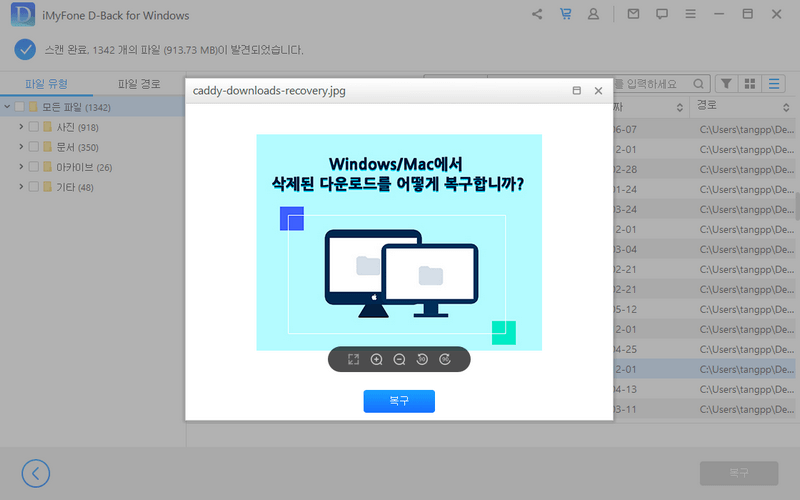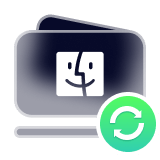손실된 데이터를 완벽하게 복구하기
- 하드 드라이브, USB 플래시 드라이브, SD 카드, SSD, 카메라, 블랙박스 등 모든 종류의 장치에서 데이터를 복구합니다.
- 1000개 이상의 파일 형식을 지원: 사진, 동영상, 엑셀, 워드, PPT, 한글 파일 등 데이터를 복구합니다.
- 실수로 삭제, 휴지통 비우기, 디스크 포맷, 바이러스 공격, 손상된 파일 등 상황에서 데이터를 복구 가능합니다.
- 3단계로 제한 없이 데이터를 복구하므로 누구나 스스로 완성할 수 있습니다.
- Raw 파티션, 포맷된 파티션, 손상된 파티션 등과 같은 Windows 파티션을 복구할 수 있습니다.
당신의 생각을 공유해주십시오
100% 안전
30일 내 환불 보증
데이터 복구를 위한 앱은 사기성으로 악명 높다. 아이폰 디백이 약속을 지키는 모습이 환상적입니다.
사용자 친화적인 인터페이스와 교차 플랫폼 호환성을 제공합니다.
iMyFone D-Back 하드 드라이브 복구 소프트웨어를 사용하면 PC 데이터를 쉽게 복구할 수 있습니다.
다양한 데이터 손실 시나리오를 위한 올인원 솔루션
D-Back 하드 드라이브 데이터 복구 소프트웨어는 포맷, 삭제, 파티션 손실, 디스크 손상, 바이러스 공격 등을 거친 후 손실된 파일, 사진, 문서 등을 무료로 복구할 수 있는 최고의 데이터 복구 프로그램입니다.
-
삭제된 파일 복구
삭제된 파일 복구
실수로 여러 장치에서 지워진 다양한 유형의 파일을 신속하게 복구합니다.
-
비운 휴지통 복구
비운 휴지통 복구
휴지통에서 파일을 삭제했거나 휴지통을 비웠습니까? 걱정 마십시오. Windows 용 D-Back으로 쉽게 복구할 수 있습니다.
-
포맷된 장치 복구
포맷된 장치 복구
D현지 수리점에 갈 필요가 없이 집에서 손상된 하드 드라이브에서 데이터를 빠르고 안전하게 되찾을 수 있습니다.
-
손실된 파티션 복구
손실된 파티션 복구
파티션이 손실되거나 운영 체제에서 인식되지 않으면 데이터를 복구하기가 어렵지만 D-Back을 사용하면 가능합니다.
-
외부 장치 데이터 복구
외부 장치 데이터 복구
외장 하드 드라이브, 플래시 드라이브 및 메모리 카드 등 다양한 장치에서 손실된 데이터를 쉽고 안전하게 복구합니다.
-
바이러스 공격 복구
바이러스 공격 복구
컴퓨터 바이러스, 웜 또는 기타 알 수 없는 악성 프로그램과 같은 바이러스에 의해 데이터가 손실되거나 파괴된 경우 데이터를 신속하게 복구합니다.
-
시스템 충돌 복구
시스템 충돌 복구
시스템에 장애가 발생하여 데이터를 저장할 시간이 없는 경우 D-Back 하드 드라이브 데이터 복구 소프트웨어를 통해 손실된 파일을 복구할 수 있습니다.
-
RAW 파티션 복구
RAW 파티션 복구
하드 디스크 또는 플래시 드라이브가 원시 상태가 되면 하드 디스크의 데이터에 액세스할 수 없습니다. D-Back 하드 드라이브 소프트웨어는 데이터를 신속하게 복구할 수 있도록 도와줍니다.
다양한 유형의 스토리지 장치에서 데이터 복구
Windows 11, 10, 8, 7, XP 또는 Vista용 하드 드라이브 데이터 복구 소프트웨어를 사용하면 거의 모든 종류의 스토리지 미디어에서 삭제된 파일을 복구할 수 있습니다. 내장 하드 드라이브, 외장 USB 드라이브 및 기타 저장 장치도 지원됩니다. SD 및 CF 카드, 기타 메모리 카드, 디지털 카메라, 솔리드 스테이트 드라이브(SSD), 플래시 드라이브 등
-
PC/노트북
-
하드 드라이브
-
외장 디스크
-
SSD
-
USB 드라이브
-
Micro 카드
-
메모리 카드
-
캠코더(Camcorder)
-
디지털 카메라
-
뮤직 플레이어
-
동영상 플레이어
-
CF/SD 카드
-
Zip 드라이브
-
다른 장치
필요한 모든 파일 복구: 1000개 이상의 파일 유형 지원
-
문서
TXT, DOC/DOCX, XLS/XLSX/XLSM/XLSB, PPT/PPTX, PDF, CWK, HTML/HTM, INDD, EPS, XML, PLIST, RTF, PUB, , CSV, etc.
-
이미지
JPG/JPEG, PNG, GIF, TIFF/TIF, BMP, PSD, CRW, CR2, NEF, ORF, RAF, SR2, MRW, DCR, WMF, DNG, ERF, RAW, ICO, CUR, SVG, ICNS, PBM, PGM, PPM, SVGZ, TGA, WBMP, WEBP, XBM, XPM, etc.
-
동영상
AVI, MOV, MP4, M4V, WMV, 3GP, 3G2, MKV, ASF, FLV, SWF, MPG, RM/RMVB, MPEG, etc.
-
오디오 파일
AIF/AIFF, M4A, MP3, WAV, WMA, APE, MID/MIDI, OGG, AAC, RealAudio, VQF, etc
-
메일
PST, DBX, EML/EMLX, MSG, etc.(from Outlook, Outlook Express...)
-
아카이브 및 기타
Archives (such as ZIP, RAR, SIT, ISO etc.), exe, html, SITX, etc.
D-Back 하드 드라이브 데이터 복구의 최선의 선택인 이유
우리는 최고에 향합니다. Win 용 D-Back/애니리커버를 사용하면 원활하고 효율적인 복구할 수 있습니다. 클릭 몇 번으로 모든 파일을 복원할 수 있습니다.
데이터 복구보다 더 많지만 손상된 사진/동영상을 복원 가능함
D-Back 하드 드라이브 데이터 복구는 강력한 사진/동영상 분석 기술을 사용하는 손상된 사진/동영상을 복원하는 추가 기능을 제공합니다. 손상으로 인해 복구된 필름과 사진을 더 이상 사용할 수 없습니다. 이러한 경우 소프트웨어를 사용하여 손상된 필름과 사진을 수정할 수 있습니다.
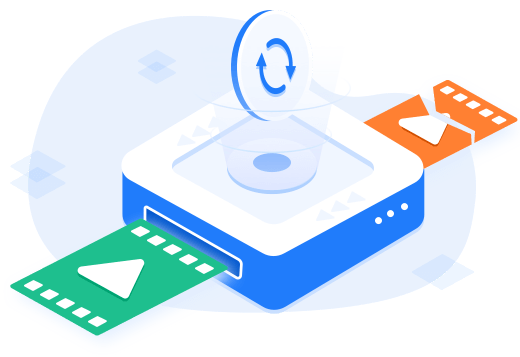
사진/동영상 조각을 스캔하여 일치시킵니다.
같은 사진/동영상의 조각을 병합합니다.
MP4, MOV, MKV, MTS, FLV, M4V 등 손상 없이 무제한 동영상 파일을 복구하고 복구할 수 있습니다.
DSLR, 드론, 액션 카메라, Dashcam, SD 카드, PC, HDD 등을 포함한 모든 카메라와 캠코더에서 손상된 동영상을 복구합니다.
무료 체험판 VS 풀버전
무료 체험판
₩0-
드라이브에서 데이터 스캔
-
데이터 복구하기 전에 미리 보기
-
iPhone 데이터 복구
-
모든 손실된 데이터 복구
-
손상된 동영상 복원
-
고장난 컴퓨터에서 복구
풀버전
₩69,900-
무제한 데이터 복구 및 미리보기
-
삭제된 데이터 전체 스캔
-
고장난 컴퓨터에서 복구
-
다중 파일 복구
-
다중 장치 복구
-
손실된 파티션 복구
-
손상된 동영상 복원
-
Raw 데이터 복구
D-Back 하드 드라이브 데이터 복구를 사용하는 방법
Windows의 하드 드라이브에서 삭제된 파일을 복구할 준비가 되셨습니까? 더 적은 옵션으로 더 단순한 인터페이스를 원한다면 D-Back 하드 드라이브 데이터 복구 소프트웨어를 사용해 보십시오. 3단계만 수행하면 삭제된 Windows 데이터를 더 쉽게 복구할 수 있습니다. 개별 항목을 쉽게 선택하여 PC에 저장할 수 있습니다. 정말 멋지다!
업계 최고의 IT 전문가들로부터 신뢰받는 기업





"나는 선생이며 어제 잘못 조작했는데 모든 수업 준비 서류가 다 분실되었습니다. 문서, 발표, 그리고 제가 사용하려는 이미지, 노트, 모든 것이 사라졌습니다. 오늘 수업이 있어서 정말 스트레스 많이 받고 있습니다. Windows 용 D-Back을 우연히 찾았습니다. 사용법이 쉽고 안내도 있습니다. 마침내 모든 것을 복원했습니다.감사합니다."





"아주 좋은 제품입니다. 딥 스캔을 통해 온전한 파일을 발견했습니다. 추천합니다."





"외장 하드 드라이브 문제로 인해 저장했던 거의 12년의 데이터가 손실되었습니다. 인터넷 검색 후 iMyFone D-Back 하드 브라이브 데이터 복구 프로그램을 찾았습니다. 사용하기 쉬웠고 나는 내가 잃어버린 최소한 90% 데이터를 되찾았습니다. 연구 자료, 심지어 내가 잊고 있었던 내 아이들의 사진까지 찾았으니 가성비가 충분히 있다고 생각합니다."






"효과가 있는 것 같아요. Windows(윈도우)에서 삭제된 사진 또는 동영상을 복구하는 데 가장 효과적인 방법입니다. 그것은 내가 지난주에 그것을 구매한 후 사진을 되찾는 데 도움이 되었다. 시험 버전을 사용해보고 스캔한 결과 잃어버린 내 사진이 정말 표시되는 것을 보고 구매하기로 했어요.효과가 있다니 기뻐! 감사합니다.!"
Kenzy





"솔직히 데이터 복구 프로그램은 이번이 두 번째 시도입니다. 어떤 이유로든, 첫 번째 것은 내 PC에서 작동하지 않았다. 하지만, iMyFone D-Back 하드 드라이브 데이터 복구는 아주 훌륭했습니다.제가 검색하고자 하는 것은 삭제된 파일이었는데, 가장 나쁜 점은 백업 파일이 없다는 것이었습니다. D-Back 하드 드라이브 데이터 복구는 약속대로 이루어졌습니다. "
Kate





"설치 및 사용은 매우 간단합니다.제 질문에 대한 고객 지원의 빠른 응답 손실된 파일을 복구하는 것과 관련된 질문에 대한 명확한 지침과 설명을 제공받았습니다."
Johansson5,474,854+명 이상의 사용자가 D-Back 하드 드라이브 데이터 복구를 통해 데이터를 성공적으로 복구했습니다.
최고의 하드 드라이브 데이터 복구 소프트웨어
100% 안전
30일 내 환불 보증
테크 스펙
CPU/프로세서 Win: 1GHz (64 bit) 및 이상 Mac: 1GHz Intel 및 이상
RAM Win: 256 MB 및 RAM 이상(1024MB 권장) Mac: 512 MB 및 이상
하드 디스크 공간 200 MB 및 이상
Windows: Windows 11/10/8/7 Windows Server 2022/2019/2016/2012/2008/2003
시스템에서 지원되는 파일: FAT(FAT12,FAT16,FAT32)/exFAT/NTFS/NTFS5/ext2/ext3/HFS+/ReFS
-
iMyFone D-Back은 어떻게 등록하거나 로그인합니까?
iMyFone D-Back에서 오른쪽 상단에서 ‘등록’ 아이콘을 클릭합니다. 신규 사용자는 구매하는 이메일 주소와 구매 시 받은 비밀번호를 입력하고 '로그인'을 클릭하면 됩니다.
‘등록 코드(라이선스)’가 있는 사용자들이면 수동으로 등록해야 합니다.(D-Back 사용 가이드에서 자세히 확인하기 >>) -
파일 복구 시간이 얼마나 걸립니까?
총 지속 시간은 하드 드라이브의 크기와 컴퓨터 속도에 따라 달라집니다. 하드 드라이브가 적당하다면 몇 분이면 충분합니다. 그러나 대용량 드라이브를 스캔하는 경우에는 인내심을 가져 주십시오. 참을 만큼 참으면 그만한 가치가 있습니다.
-
오래전에 삭제된 파일을 외장 하드 드라이브에서 복구할 수 있습니까?
네, 그럼요. D-Back 하드 드라이브 복구 소프트웨어는 데이터를 검색하기 위해 장치에 대한 전면적인 검색을 수행합니다. 많은 고객이 오래 전에 분실된 외장 하드 드라이브에서 데이터를 복구했습니다.o.
-
구입하기 전에 내 데이터를 복구할 수 있는지 확인하는 방법은 무엇입니까?
구입하기 전에, 우리는 무료 스캔과 미리보기 옵션을 제공합니다. 이 옵션을 사용하여 시스템을 검색하고 원하는 파일을 미리 볼 수 있으므로 해당 파일이 있는지 확인할 수 있습니다.
-
일부 파일을 미리 볼 수 없는 이유는 무엇입니까?
소프트웨어가 일부 데이터를 미리 볼 수는 없지만 여전히 복구할 수 있습니다. 또한 사용자의 편의를 위해 D-Back은 Windows 및 Mac용 다음 형식을 미리 볼 수 있습니다. 마우스를 사용하여 미리 보기 창의 크기를 변경하거나 최대화할 수 있습니다. Win의 경우: Pictures: JPG, JPEG, PNG, BMP, TIF, TIFF, ICO, CUR, SVG, ICNS, PBM, PGM, PPM, SVGZ, TGA, WBMP, WEBP, XBM, XPM,GIF, etc. Audios: WAV, MP3, WMA, M4A, AIF, AIFF, etc. Videos: MP4, SWF, MOV, AVI, MKV, MPG, ASF, WMV, 3GP, etc. Documents: TXT, XML, PLIST, RTF, PUB, XLSM, XLSB, CSV, DOC, DOCX, XLS, XLSX, PPT, PPTX, PDF, etc. Emails: EML, EMLX, MSG, etc. Mac의 경우: Documents: TXT, XML, PLIST, RTF, XLSM, CSV, DOC, DOCX, XLS, XLSX, PPT, PPTX, PDF, HTML, KEY, numbers, pages, etc. Pictures: JPEG, JPG, PNG, BMP, TIF, TIFF, ICO, CUR, SVG, ICNS, PBM, PGM, PPM, SVGZ, TGA, GIF, PSD, CRW, CR2, NEF, ORF, RAF, SR2, MRW, DCR, WMF, DNG, ERF, RAW, AI, HEIC, etc. Audios: WAV, MP3, M4A, AIF, AIFF, etc. Videos: M4V, MP4, MOV, 3GP, MPG, etc. Emails: EXL, EMLX, etc.
-
외장 하드 드라이브에서 데이터를 복구하는 방법?
사람들은 저장 용량이 부족하기 때문에 외장 하드 드라이브를 자주 사용합니다. 하지만 외장 하드 드라이브의 데이터가 손실되면 어떻게 됩니까? D-Back 하드 드라이브 데이터 복구 소프트웨어는 외장 하드 드라이브에서 데이터를 복구할 수 있습니다. 파일을 어떻게 잃어버렸든 간에 신속하게 복구할 수 있습니다. 하드 디스크, SSD, USB 플래시 드라이브, 카메라 및 거의 모든 종류의 스토리지 장치와 함께 사용할 수 있습니다. 실수로 파일을 삭제한 경우, 포맷된 드라이브, 바이러스 공격, 갑작스러운 드라이브 오류, 파티션 손실, 컴퓨터 충돌 등 다양한 상황에서 작동합니다. 정교한 알고리즘은 데이터를 빠르게 복원합니다. 이 도구는 선택 > 스캔 > 미리 보기 & 복구의 세 단계만 있기 때문에 초보자가 사용할 수 있을 정도로 간단합니다. 아무 문제 없이 데이터가 검색됩니다.
-
부팅되지 않는 손상되거나 손상된 하드 드라이브에서 데이터를 복구하는 방법?
부팅되지 않은 하드 디스크에서 데이터를 복구하는 것은 어렵지만 강력한 데이터 복구 툴을 사용하면 가능합니다. 이 프로그램은 하드 드라이브를 철저히 검사하고 모든 데이터를 복원합니다. 하드 드라이브에서 지워져도 데이터는 복구됩니다. 다음 단계를 따르기만 하면 됩니다. 소프트웨어를 런칭하고 복구할 하드 드라이브를 선택하십시오. 그런 다음 검색 프로세스가 시작되고 프로세스를 통해 파일을 미리 볼 수 있습니다. 스캔 후 필요에 따라 데이터를 선택합니다.
또한 이미지 및 동영상는 iMyFone 하드 드라이브 복구 소프트웨어로 복구할 수 있습니다. 복구 프로세스 전반에 걸쳐 파일을 인식하고 복구합니다. 따라서 데이터를 안전하게 수신할 수 있습니다.
-
포맷된 하드 드라이브에서 삭제된 파일을 복구하는 방법?
하드 드라이브를 포맷한 사용자는 데이터를 이미 덮어쓰지 않은 경우 하드 드라이브를 복원할 수 있습니다. 드라이브가 사용되지 않도록 즉시 조치를 취하십시오. 포맷된 하드 드라이브에서 데이터를 복구하는 데 도움이 되는 세 가지 방법이 있습니다.
첫 번째 방법은 Windows 파일 기록을 사용하는 것입니다. Windows 검색 상자에 파일 기록을 입력하고 '파일 기록을 사용하여 파일 복원'을 선택하면 이 작업을 수행할 수 있습니다. 먼저 파일을 지우기 전에 저장한 폴더로 이동합니다. 둘째, 폴더 내에서 마우스 오른쪽 단추를 누를 때 상황별 메뉴에서 [등록정보]를 선택합니다. 이전 버전을 선택하고 "복구"를 누릅니다.
두 번째 방법은 Time Machine(Mac)을 사용하는 것입니다. Apple 백업 도구인 Time Machine은 Mac의 데이터를 USB 장치 또는 외부 하드 디스크에 자동으로 백업할 수 있습니다. 먼저 삭제된 파일을 마지막으로 본 위치로 이동합니다. 둘째, Time Machine에 의해 폴더의 최신 버전이 표시됩니다. 오른쪽 단추를 누르고 최신 버전을 찾은 다음 복원을 클릭합니다.
세 번째 방법은 iMyFone D-Back 하드 드라이브 복구 소프트웨어를 사용하는 것입니다. 파일을 백업할 필요가 전혀 없습니다. 우리는 그것의 설득력이 있기 때문에 강력하게 추천한다. 사용자 안내에 따라 포맷된 하드 드라이브에서 데이터를 복구하기만 하면 됩니다.